Win7自带VPN功能详解,让您轻松实现远程访问和安全连接。本文将详细介绍如何设置和使用Win7的VPN,包括配置步骤、连接方法及安全注意事项,助您高效远程办公。
Win7自带VPN功能概览
Windows 7操作系统内嵌了功能强大的VPN客户端,支持多种VPN协议,包括PPTP、L2TP/IPsec和IKEv2等,这使得用户能够轻松连接至公司内部网络或海外服务器,实现远程数据传输和访问。
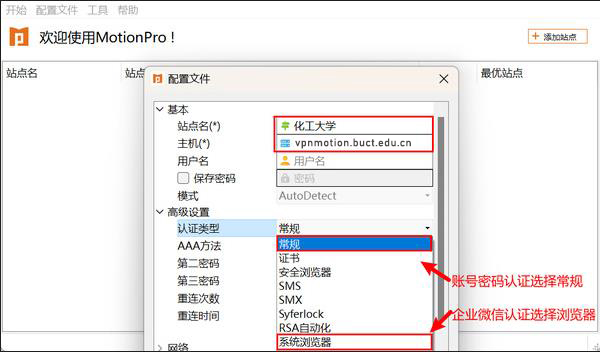
Win7自带VPN功能使用指南
1. 创建VPN连接
(1)在桌面点击“控制面板”,然后选择“网络和共享中心”。
(2)在左侧菜单栏中,点击“设置新的连接或网络”。
(3)在弹出的窗口中,选择“连接到工作区”,并点击“下一步”。
(4)选择“使用我的Internet连接(VPN)创建一个新连接”,然后点击“下一步”。
(5)在“Internet地址”栏中输入VPN服务器的地址,192.168.1.1”。
(6)在“键入用户名和密码”栏中,输入连接至VPN服务器所需的用户名和密码。
(7)在“连接名”栏中,为该VPN连接命名,公司VPN”。
(8)点击“创建”按钮,完成VPN连接的创建。
2. 连接到VPN服务器
(1)在“网络和共享中心”中找到刚才创建的VPN连接。
(2)右键点击该连接,选择“连接”。
(3)输入用户名和密码,点击“确定”。
(4)等待连接成功,即可实现远程访问。
Win7自带VPN功能注意事项
1、选择合适的VPN协议:根据VPN服务器的支持情况,选择合适的VPN协议,如PPTP、L2TP/IPsec或IKEv2等。
2、设置正确的VPN服务器地址:确保输入的VPN服务器地址准确无误。
3、保护用户名和密码:VPN连接过程中,用户名和密码至关重要,请妥善保管。
4、检查网络连接:在连接VPN之前,请确保您的网络连接正常。
5、优化网络性能:连接VPN后,可能会影响网络速度,可通过调整VPN客户端设置来优化网络性能。
通过本文的介绍,相信您已经掌握了Win7自带VPN功能的使用方法,在享受远程访问便利的同时,请注意保护个人信息和网络安全。
未经允许不得转载! 作者:烟雨楼,转载或复制请以超链接形式并注明出处快连vpn。
原文地址:https://le-tsvpn.com/vpnpingjia/50549.html发布于:2024-11-11









还没有评论,来说两句吧...